win10路由器上网设置方法
1、宽带是电话线接入时
需要准备2根网线,无线路由器的WAN接口用网线连接猫上;无线路由器上的LAN(1/2/3/4)接口中的任意一个,用网线连接Win10电脑

2、宽带是光纤接入时
需要准备2根网线,无线路由器的WAN接口用网线连接光猫上;无线路由器上的LAN(1/2/3/4)接口中的任意一个,用网线连接Win10电脑。

3、宽带是入户网线接入时
需要准备1根网线,无线路由器的WAN接口,连接宽带运营商提供的入户网线(墙壁的网线接口);无线路由器上的LAN(1/2/3/4)接口中的任意一个,用网线连接Win10电脑。

注意问题:
(1)、正确连接无线路由器后,Win10电脑暂时就不能上网了。待路由器设置成功后,Win10电脑自动就可以上网的。
旧路由器数据怎么迁移到新路由器?小米路由器HD一键换机教程
旧路由器数据怎么迁移到新路由器?小米路由器HD一键换机教程 怎么使用小米路由器的一键换机功能来迁移路由器中的硬盘数据吧! [准备] 一.旧小米路由器1代或小米路由器2代硬盘版 二.小米路由器HD 三.网线一根(超五类以上) 备注:本教程也适用与小米路由器1代转移数据至小米路由器2代硬盘版,步骤完全一样,以下文章以迁移恢复小米路由器HD为实例. [一键换机] 一键换机这个功能其实源于小米手机之间无缝转移数据的,而现在小米路由器也可以使用这个功能啦,首先我们要在各大应用商店或apple store下载小米wi
(2)、在设置路由器的时候,不需要电脑能够上网,只要路由器连接正确,电脑就可以打开路由器的设置界面,对路由器进行设置的。
(3)、请严格按照上面的方法,连接你的无线路由器,不要更改连接方式。
二、设置Win10电脑IP地址
1、点击桌面右下角的“开始菜单”图标——>然后点击:设置
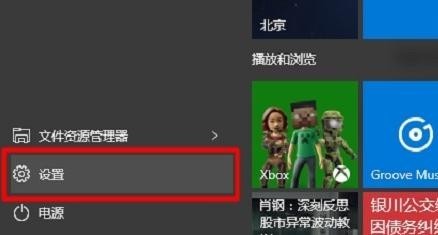
2、点击“网络和Internet”选项

3、点击左侧的“以太网”——>然后继续点击“更改适配器选项”

4、右击“本地连接”——>选择“属性”
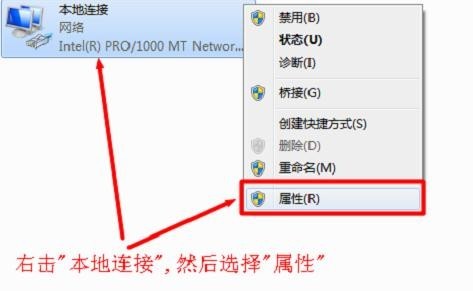
5、选择“Internet协议版本4(TCP/IPv4)”,——>并点击“属性”。

6、勾选“自动获得IP地址”和“自动获得DNS服务器地址”选——>点击“确定”。
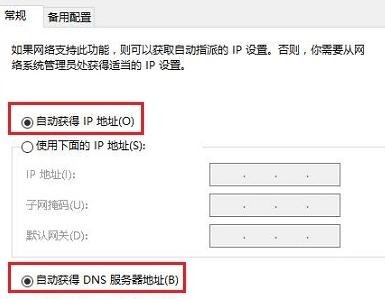
斐讯K3路由器怎么样?斐讯K3路由器Wi-Fi使用体验评测
斐讯K3路由器怎么样?斐讯K3路由器Wi-Fi使用体验评测 第1页:大平层实测彰显Wi-Fi覆盖力 Wi-Fi时代,无线路由器已成为连接终端访问互联网的最主要入口.而根据此前的千人大调查发现,高达94.97%的网友表示重点关注无线路由器的Wi-Fi覆盖能力.那么,斐讯刚刚重磅发布的智慧家庭路由器新品--K3,在无线信号覆盖上会有怎样的表现呢?现在ZOL网络设备频道带您用斐讯K3来挑战2百多平米的大平层,一起来看看这款新品能否满足大户型房间的信号覆盖吧. 斐讯K3智慧家庭无线路由器 大平层实测彰显Wi-Fi


